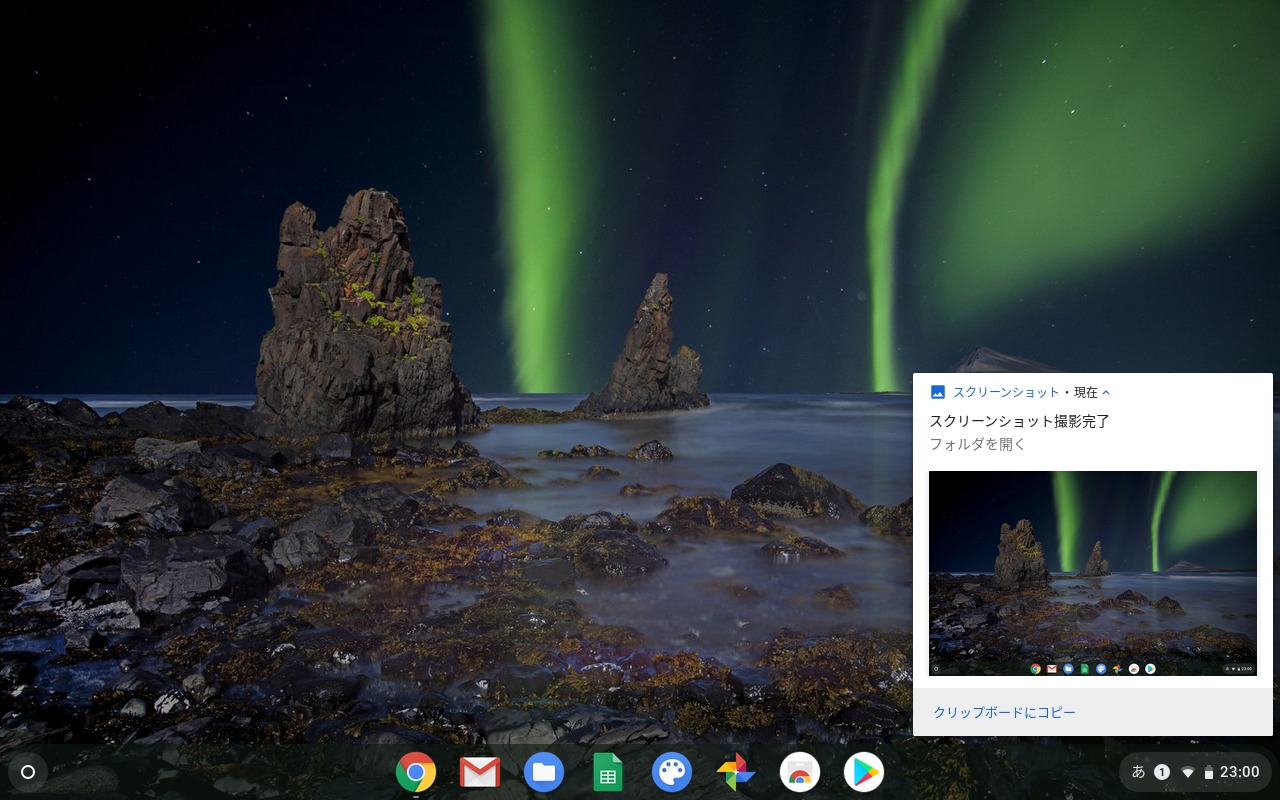早いものでブログ用にChromebook C101PAを購入して1ヶ月が立ちます。
購入して1ヶ月の間に大体20記事ぐらい書きテーマ変更を行いました。
その間に使ってみて感じた感想、良かった点や悪かった点を紹介します。
ブログ用にChromebookを買った感想
購入したのはASUSのC101-PAです。
結論:買って良かった!!
私がChromebookに期待していた点=Windows PCから買い替えた理由はこちらです。
使っていたノートPCのストレスポイント
- 重くてでかい →しまったり出したりめんどい
- 起動が遅い →起動したくなくなる
- 動作が遅い →起動したくなくなる
- 使ってないソフト多すぎ →更新とかうざい
ものの見事にこの点を全て解決してくれました。
Chromebookを使い始めた結果
- 重くてでかい →わずか900g、めちゃ軽い
- 起動が遅い →起動は10秒、爆速
- 動作が遅い →早い、軽快
- 使ってないソフト多すぎ →ソフトインストールできない
まあ、完璧なものなど無いので、良かった点もあれば悪かった点もあります。
しかし、私がChromebookに求めた点に関しては大変良好でした。
これだけでも買い替えて大正解でしたね。
以降は使ってみてよかった点、悪かった点を紹介します。
使ってみて良かった点
実際に使ってみてよかった点を紹介します。
Chromebookの良かった点
- 軽いから出したりしまったりするのがとても楽
- 起動が早すぎてブログを書くのが億劫にならない
- Googleアカウントでログインできるから余計な手間がない
- 動作も軽快、ブログを書くのにストレスがない
- アプデートが早いからシャットダウンもスムーズ
- スクリーンショットが超やりやすい
軽いから出したりしまったりするのがとても楽
普段はパソコンをタンスにしまっています。
子供が寝静まった後にブログを書くためにコソコソと引っ張り出し使う、こういうブロガーさんの方結構多いのでは?と思います。
私が購入したC101-PAは10インチディスプレイ、重さわずか900gとめちゃくちゃ軽くて小さいパソコンです。
もう、出し入れがすごく楽。
片手でひょぃっと出したりしまえたりしちゃう。
これがめちゃくちゃ嬉しい。
起動が早すぎてブログを書くのが億劫にならない
Chromebookの起動は爆速。
畳んだ状態から画面を開いてわずか10秒、ログイン画面に移れます。
前使っていたPCはここまでで5分以上かかってました。
これだけ早ければ起動が億劫にならず、毎日でもブログを書こうという気に慣れちゃいます。
Googleアカウントでログインできるから余計な手間がない
パソコンの初期設定ってめんどくさくないですか?
アカウント名決めて、パスワード決めて、ソフトインストールして、楽天とかgoogleとかのログインして・・・と結構やること多くてめんどくさい。
Chromebookだと初期設定もほぼGoogleアカウントにログインだけで済んじゃうので、面倒くさがりやな私も満足でした。
家族用のアカウントの追加も同じく、Googleアカウントのみなので楽ちんでした。
動作も軽快、ブログを書くのにストレスがない
動作も普通に早い。
価格的に4万円行かないパソコンなのでそんなに期待していなかったのですが、使ってみてその軽快さに驚きました。
前のPCが遅すぎたんじゃね?とも思いますが、会社で使っているパソコンよりも早かったので、きっと早いんです。
さすがにChromeのタブを10個以上開くと切り替える時にちょっと時間がかかりますが、少なくともブログを書くだけならば全く問題ありません。
アプデートが早いからシャットダウンもスムーズ
個人的Windows最大のストレスポイント、定期的に訪れるアップデート。
こいつがなかなか曲者で、終了時に待たされる待たされる。
パソコンを使い終わって、そろそろ寝ようとして電源を切った時にこいつに襲われると結構、イラッとしますよね。
しかし、Chromebookではそんなことはありません。
何回か更新の通知が出ていましたが、ほとんど感じられないぐらいのスピードでアップデートは完了してました。
スクリーンショットが超やりやすい
スクリーンショットが超やりやすい。超便利。
備付のキーボードにScreenshotキーがなかったのでできないかと思ったのですが、普通にできました。
しかもキーを押したら自動で画像ファイルになる、範囲指定までできるというお手軽便利さ。
個人的にはwindowsのスクリーンショットより便利だと思いました。
関連Chromebookのスクリーンショットが範囲指定もできてめちゃくちゃ便利だった
使ってみて悪かった点
次に悪かった、いまいちだと感じた点を紹介します。
Chromebookの悪かった点
- データ容量が少ないから写真とかの保管には向いていない
- ソフトをインストールできないからSEOツールが使えないものもある
- 360°回転するディスプレィはいらなかったかな
- やっぱりネットとつながっていないと使う気が起きない
- パスワード付きの圧縮ファイルの解凍ができない
データ容量が少ないから写真とかの保管には向いていない
買う前から分かっていた点です。
私が購入したC101-PAはハードディスクが16GBしかありません。
流石に写真とか動画とかそういったものを記録できる容量ではありませんよね。
Google driveとか使えるには使えるのですが、Chromebookについてくる無料期間を終えた後、どうしようかなという悩みが残ります。
やっぱり、外付けHDかなあ。
ソフトをインストールできないからSEOツールが使えないものもある
こいつも買う前から分かってはいたのですが、そんなに気にしていなかった問題です。
ブログ書いて、インターネットして、ショッピングして、youtubeみてぐらいしか使わないと思っていたので大丈夫だと思ってたのですが、やっぱりインストールしたソフトも少しは出てきますよね。
私の場合はSEOツールのGRC。
何かと評判のいいこのツールを試そうと思って検索した結果、インストールオンリー。
360°回転するディスプレイはいらなかったかな
C101-PAにはディスプレイが360°回転してテントスタイルやノートスタイルでも使えるという売りがあるのですが、私の場合、全然使いません。
ブログを書くのがメインだからなんですけど、動画を見るときにもこの機能って使います?
普通の開き方で見ればいいですよね?
ノートスタイルも何に使うんだろうって感じで、私の貧相な発想力ではいまいち活かせそうにありません。
そんなわけで回ディスプレイは普通の回転幅で良かったなと思いました。
やっぱりネットとつながっていないと使う気が起きない
Chromebookでは機能の中心にブラウザが据えられています。
なのでインターネットが繋がらない環境だとできることがめっきり少なくなります。
購入して3週間目ぐらいで自宅のインターネットが繋がらない日があったのですが、この時はChromebookを開いても何もする気が起きませんでした。
textエディタとか描画ツールとか表計算ツールもついてるので、ネットに繋がらなくてもブログの下書きを書いたり、絵を書いたりはできます。
ですがChromebookはネットに繋いでなんぼという印象が強すぎるからか、インターネットに繋がっていないとイマイチいじる気になりません。
普通のパソコンもネット繋がってないとブログ書けないのは同じなんですけどね。
なんででしょうね。
パスワード付きの圧縮ファイルの解凍ができない
こいつはちょっと予想外だった問題です。
Chromebookだとパスワード付きの圧縮ファイルの解凍ができないので、webサービスを使って解凍するしか無いみたいです。
あんまり使う機会は無いのですが、ちょっと不便ですよね。
まあ、webサービスでいくらでも対応できるけどな。
Chromebookはめちゃくちゃ使いやすかった!!
もう一度いいます。
Chromebookを買って良かった!!
頻繁にタンスから出したりすまったりする使用状況なので、この出し入れがやりやすいサイズと軽量ボディはすごくいい。
起動が早いのもとてもいい。
ブログを書くのには最適なのではというのが私の感想です。
一方で、メインとして使うにはちょっと物足りない部があることも事実。
普段使いでインターネットやショッピングでさらっと使うのはChromebook、大事な写真を管理したり、ちょっとした処理が必要な場合はWindowsという具合で使い分けるのが一番良さそうですね。